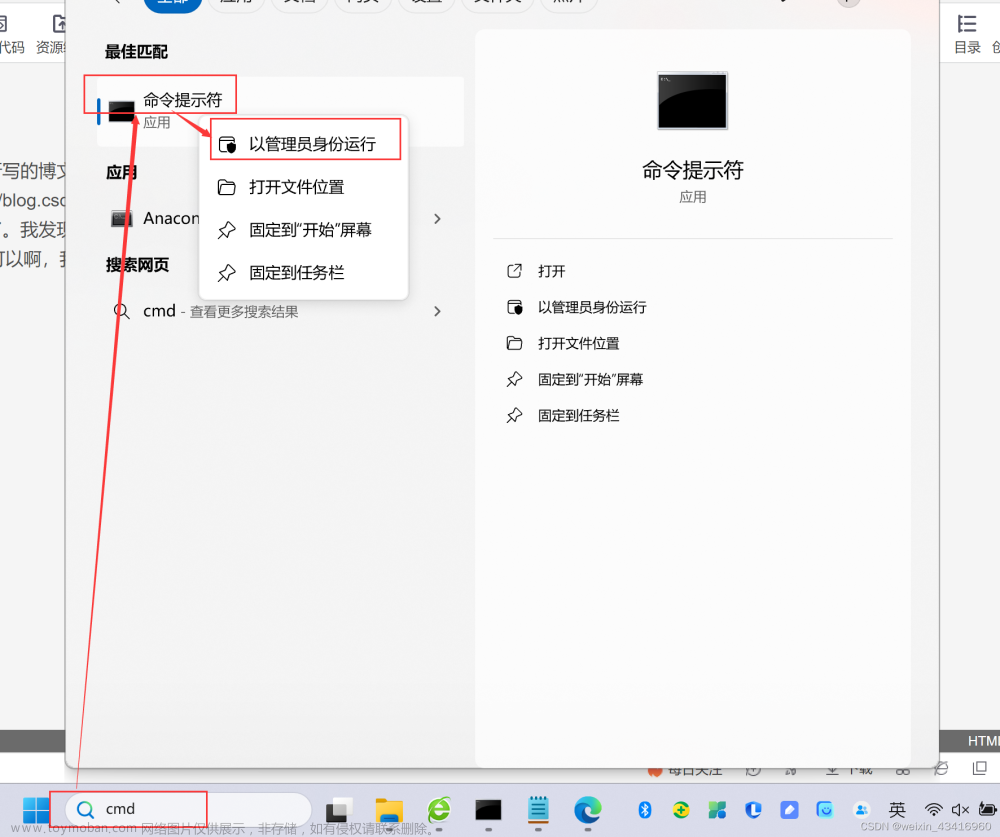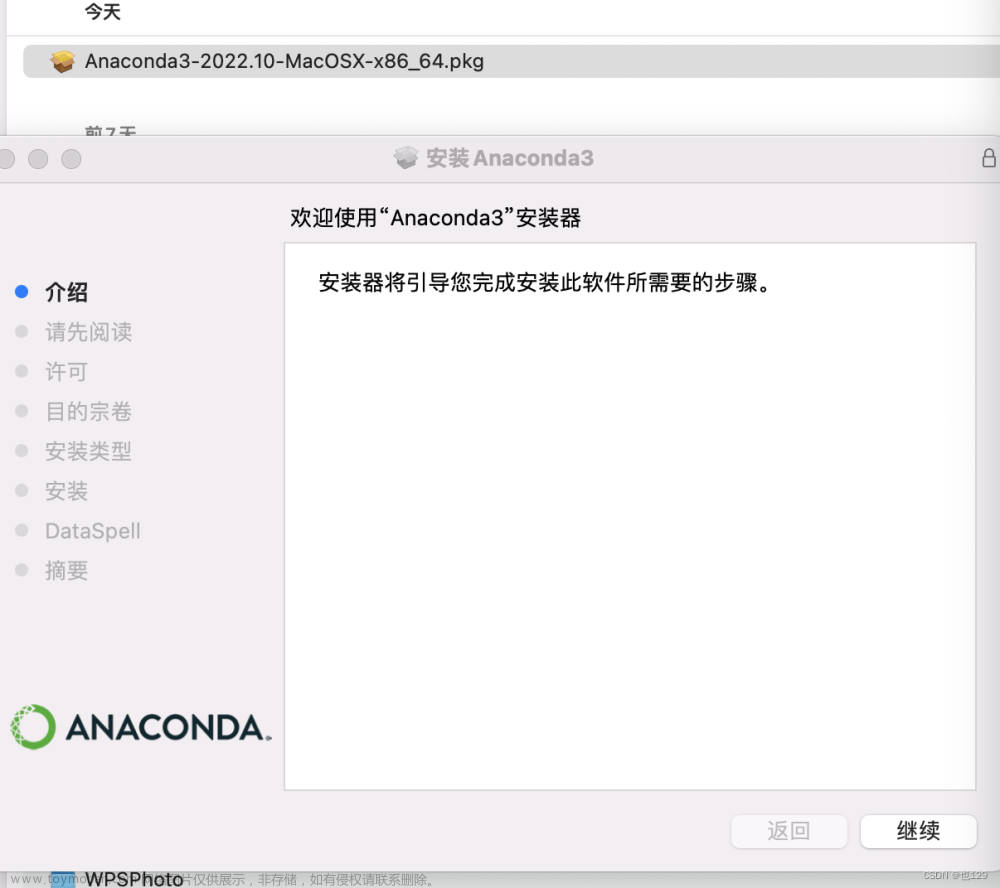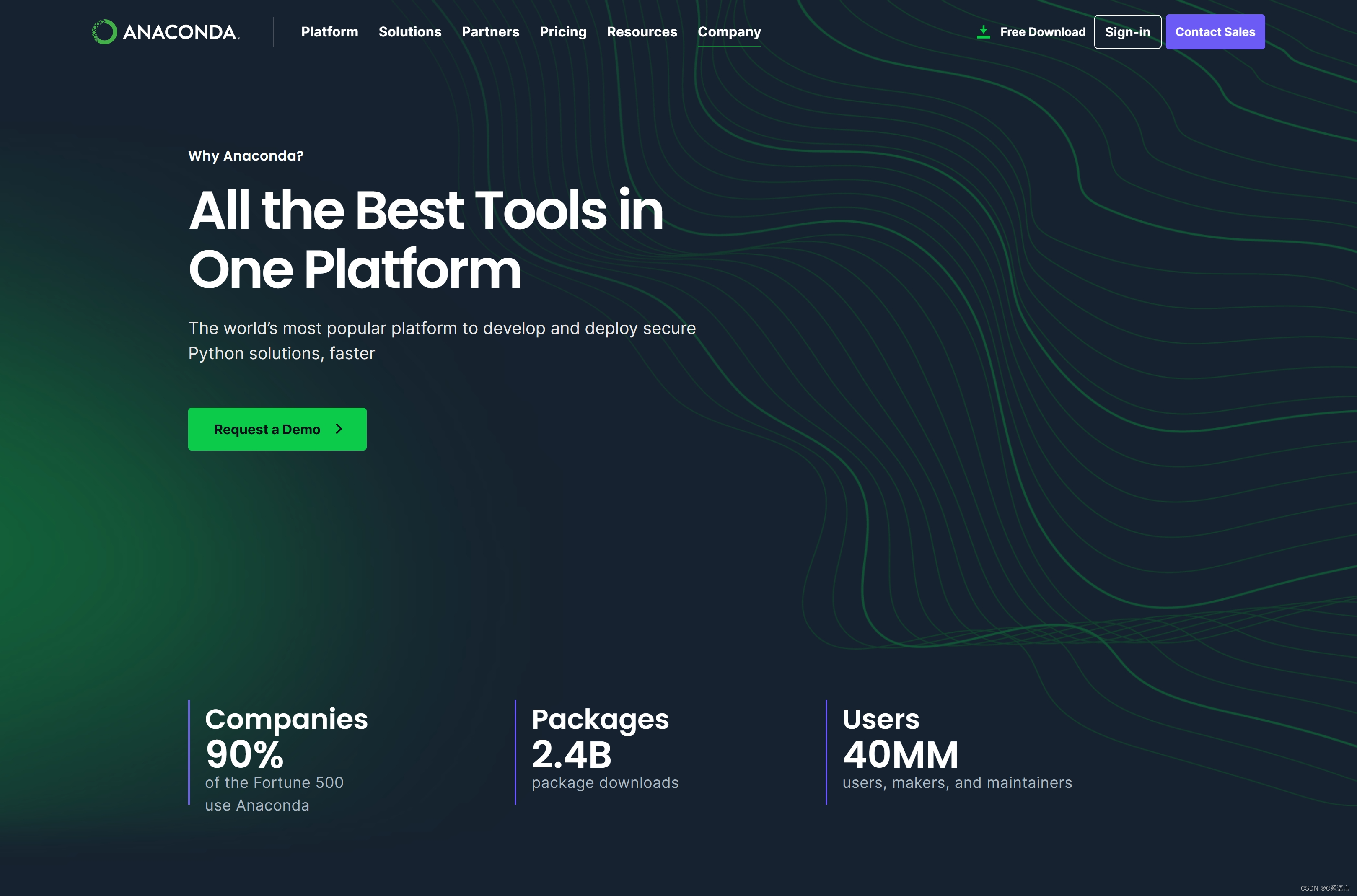要学习Python数据分析,环境搭建是最基础的知识点,目前Anaconda 和Jupyter notebook是数据分析的标准环境。
Anaconda是包管理器和环境管理器,Jupyter notebook可以将数据分析的代码、图像和文档全部组合到一个web文档中。
一、安装Anaconda
1、Anaconda可用于多个平台(Windows、 Mac OS 和Linux),直接去官网地址根据操作系统版本对应下载:
Anaconda官网下载地址
此为MacOS版本,下载好软件后一路默认安装。
2、命令行安装方式是打开终端,执行以下命令:
bash ~/Downloads/Anaconda3-5.3.1-MacOSX-x86_64.sh //python3版本过程默认安装,可选择自动添加环境变量。看到”Thank you for installing Anaconda!”就安装完成了。
然后你source一下或者重启终端使新加的环境变量生效
source ~/.bash_profile //或者是source ~/.zshrc_profile注意:Mac安装好后的Anaconda可直接在图形界面进行包的管理和操作,有的会出现桌面菜单不现实Anaconda 的情况,这个我没有去解决,接下来的学习教程都是在终端命令行完成。
二、conda操作命令
常用命令
查看conda 版本
可检测安装Anaconda是否成功
conda --version // 或者conda -V更新conda 版本
conda update conda查看安装了哪些依赖库
conda list查找包
conda search XXX安装包
conda install XXX更新包
conda update XXX删除包
conda remove XXXconda 虚拟环境
anaconda默认自带环境base
若之前从未进入base环境时,需先进入anaconda自带环境base
source /opt/anaconda3/bin/activate base备注:“opt”需替换为自己电脑上anaconda3所在文件夹上的路径
查看所有虚拟环境和信息
// 有三种命令均可查询
conda info -e
conda info --envs
conda env list创建新的虚拟环境
conda create --name env_name
// 或者是指定python版本
conda create -n env_name python=3.x备注:“env_name”为自己创建的环境名;3.x 根据需求选择版本;
新的虚拟环境会自动创建在原anaconda的envs目录中
创建新环境并指定包含的库
conda create -n env_name scipy
// 并且可以指定库的版本
conda create -n env_name scipy=0.15.0复制环境
conda create --name env_clone --clone env_name激活进入虚拟环境
source activate env_name退出当前虚拟环境
source deactivate删除环境
conda remove --name env_name --all查看某个环境下安装的库
conda list -n env_name三、指令进入Jupyter notebook 并配置虚拟环境
激活虚拟环境
conda activate env_name项目要运用到Jupyter notebook,要先确保该环境中已安装jupyter notebook的包,输入指令:
conda install jupyter notebook默认端口启动运行
终端命令进入项目目录下输入指令:
jupyter notebook进入到Jupyter服务器页面发现python解释器还是默认的环境,退出服务器回到终端
退出Jupyter notebook,需要关闭它的服务器。只需要在它启动的终端上按:
Mac用户:control c
Windows用户:ctrl c
进行以下操作:
安装ipykernel
pip install ipykernel
// 或者是 conda install ipykernel在ipykernel中安装当前环境
python -m ipykernel install --name env_name备注:python为软连接,有可能是python3; env_name为之前进入的虚拟环境名
若报错[Errno 13] Permission denied:文章来源:https://www.toymoban.com/news/detail-694597.html
python -m ipykernel install --user --name env_name退回至base环境,打开jupyter文章来源地址https://www.toymoban.com/news/detail-694597.html
conda deactivate
jupyter notebook到了这里,关于Mac系统中Anaconda安装配置及Jupyter notebook 配置使用问题的文章就介绍完了。如果您还想了解更多内容,请在右上角搜索TOY模板网以前的文章或继续浏览下面的相关文章,希望大家以后多多支持TOY模板网!